Průvodce krok za krokem: Nastavení Gmailu na Xiaomi Mi Note 10 Lite
Jak nastavit Gmail na Xiaomi Mi Note 10 Lite Xiaomi Mi Note 10 Lite je oblíbený smartphone, který nabízí řadu funkcí a vlastností. Jednou z klíčových …
Přečtěte si článek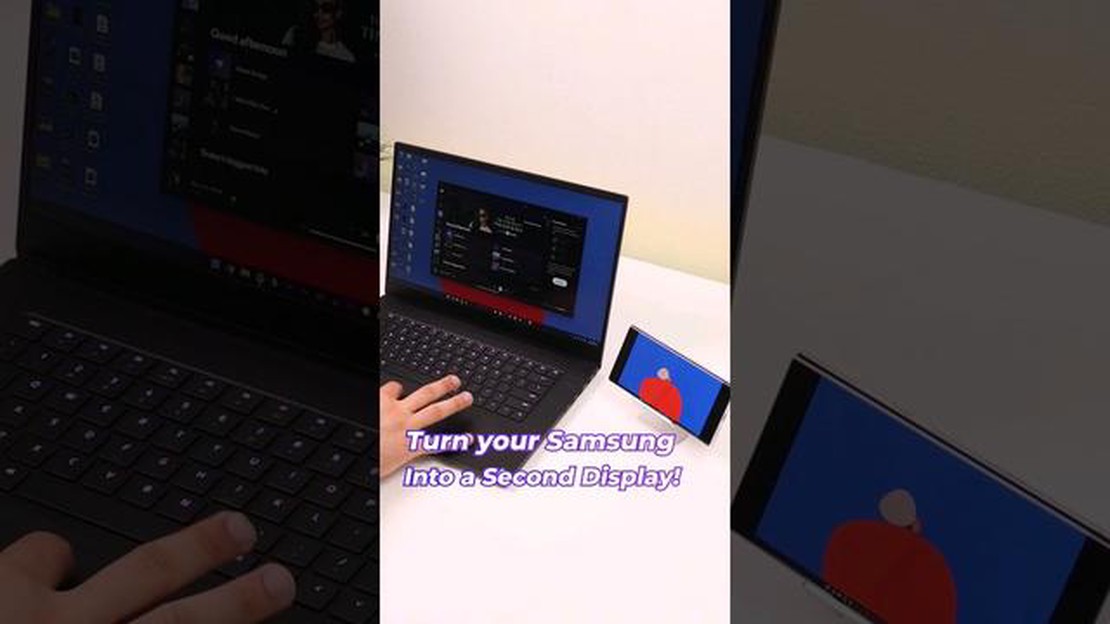
V dnešním světě mnoho z nás pracuje s počítačem po většinu dne. Možnost mít další monitor umožňuje výrazně zvětšit pracovní plochu a zvýšit efektivitu práce. Pokud máte chytrý telefon nebo tablet se systémem Android, můžete jej použít jako druhý monitor k počítači.
Existuje několik způsobů, které vám umožní používat zařízení se systémem Android jako druhý monitor. Jedním z nejjednodušších a nejběžnějších způsobů je použití aplikace, která vám umožní rozšířit plochu počítače na obrazovku zařízení se systémem Android.
Dalším způsobem je použití funkce “Rozšířená plocha” (“Extended Desktop”) v systému Android. Tato funkce umožňuje používat chytrý telefon nebo tablet jako druhý displej počítače. Stačí připojit zařízení se systémem Android k počítači prostřednictvím rozhraní USB nebo Wi-Fi, nastavit jej jako druhý monitor a užívat si rozšířenou pracovní plochu.
Použití zařízení se systémem Android jako druhého monitoru vám bezpochyby umožní výrazně zvětšit pracovní prostor a zvýšit efektivitu práce. Na každé obrazovce budete moci mít samostatná okna, uspořádat si aplikace podle vlastního uvážení a dokonce používat smartphone nebo tablet jako další panel nástrojů. Díky těmto metodám může být váš pracovní prostor flexibilnější a pohodlnější.
Zařízení se systémem Android lze použít jako druhý monitor pro počítač, čímž získáte další místo na pracovní ploše a zvýšíte svou produktivitu. V tomto článku se podíváme na šest účinných způsobů, jak používat zařízení se systémem Android jako druhý monitor pro počítač.
1. Použití aplikace Spacedesk
Jedním z nejoblíbenějších způsobů, jak používat zařízení se systémem Android jako druhý monitor, je instalace aplikace Spacedesk. Pomocí této aplikace můžete rozšířit plochu počítače na obrazovku zařízení se systémem Android prostřednictvím připojení Wi-Fi nebo USB.
2. Použití aplikace Duet Display
Duet Display je další populární aplikace, která umožňuje používat zařízení se systémem Android jako druhý monitor počítače. Charakteristickou vlastností této aplikace je vysoká rychlost přenosu obrazu a nízká latence.
3. Použijte Chrome Remote Desktop
Pokud již máte v počítači nainstalovaný prohlížeč Google Chrome, můžete použít rozšíření Vzdálená plocha Chrome a používat zařízení se systémem Android jako druhý monitor. Tím získáte spolehlivé připojení a možnost ovládat počítač ze zařízení se systémem Android.
4. Použití aplikace iDisplay
Aplikace iDisplay nabízí možnost používat zařízení se systémem Android jako další monitor pro počítač prostřednictvím připojení Wi-Fi nebo USB. Podporuje také dotykový vstup, což umožňuje používat zařízení se systémem Android jako tablet.
5. Použití Air Display
Další oblíbenou aplikací pro použití zařízení se systémem Android jako druhého monitoru je Air Display. Nabízí snadný způsob připojení a konfigurace zařízení se systémem Android jako druhého monitoru pro počítač.
Přečtěte si také: Nintendo Switch Bluetooth Audio: Jak připojím svá zařízení?
6. Použijte aplikaci Splashtop.
Splashtop je další aplikace, která umožňuje používat zařízení se systémem Android jako druhý monitor pro počítač. Nabízí efektivní a spolehlivé připojení k internetu a podporuje přehrávání videa ve vysokém rozlišení.
Závěr: Použití zařízení se systémem Android jako druhého monitoru pro počítač může být velmi užitečné, zejména pokud potřebujete více místa na pracovní ploše nebo máte úkoly, které vyžadují použití více obrazovek. Podle svých potřeb a preferencí si můžete vybrat jednu z recenzovaných aplikací.
Pokud chcete používat zařízení se systémem Android jako druhý monitor pro počítač, musíte obě zařízení vzájemně propojit. Zde je několik způsobů, jak to můžete udělat:
Zvolená metoda připojení závisí na vašich preferencích a možnostech počítače a zařízení se systémem Android. Před zahájením připojení se ujistěte, že jsou obě zařízení ve stejné síti a mají k sobě přístup.
Po navázání připojení budete moci používat zařízení se systémem Android jako druhý monitor pro počítač. Budete moci přesouvat a spravovat okna na zařízení se systémem Android, používat jej jako další prostor pro práci nebo zobrazení určitého obsahu.
Přečtěte si také: Průvodce krok za krokem: Jak naprogramovat dálkový ovladač LG Blu-Ray k televizoru
Než budete moci používat systém Android jako druhý monitor pro počítač, budete muset do obou zařízení - počítače i smartphonu nebo tabletu - nainstalovat několik programů.
Nainstalujte veškerý potřebný software do obou zařízení a ujistěte se, že funguje správně.
Nyní jste připraveni začít používat systém Android jako druhý monitor pro počítač!
Po instalaci potřebné aplikace do počítače a do zařízení se systémem Android je třeba nastavit funkčnost pro používání systému Android jako druhého monitoru pro počítač. Zde je několik kroků, které byste měli provést:
Nyní jste připraveni používat zařízení se systémem Android jako druhý monitor pro počítač. Můžete přetahovat okna mezi obrazovkami, používat rozšířenou plochu atd.
Upozorňujeme, že ne všechny aplikace a funkce počítače mohou být dostupné v zařízení se systémem Android. Některé aplikace nemusí podporovat funkci používání systému Android jako druhého monitoru.
Nezapomeňte také, že kvalita a výkon závisí na síti Wi-Fi a schopnostech vašeho zařízení se systémem Android. Pokud máte nízkou rychlost internetu nebo slabý signál Wi-Fi, můžete mít s používáním systému Android jako druhého monitoru problémy.
Existuje několik způsobů, jak používat zařízení se systémem Android jako druhý monitor pro počítač. Jedním z nich je použití speciálních aplikací, jako je iDisplay nebo Splashtop. Ty umožňují navázat spojení mezi počítačem a zařízením a odeslat do něj obraz obrazovky počítače. Dalším způsobem je využití funkce “Rozšířená plocha” operačního systému Windows. To bude vyžadovat připojení zařízení se systémem Android k počítači pomocí kabelu USB a konfiguraci nastavení displeje.
K použití zařízení se systémem Android jako druhého monitoru můžete použít aplikace, jako jsou iDisplay, Splashtop, Air Display a další. Umožňují navázat spojení mezi počítačem a zařízením se systémem android a přenést obraz z obrazovky počítače do zařízení. Některé z těchto aplikací podporují také dotykový vstup, což umožňuje používat zařízení se systémem Android jako další dotykovou obrazovku.
Ne, chcete-li zařízení se systémem android používat jako druhý monitor, musíte jej připojit k počítači. To lze provést pomocí kabelu USB nebo bezdrátově. V obou případech je třeba do obou zařízení nainstalovat speciální aplikaci a nastavit připojení.
Ano, zařízení se systémem Android můžete na počítači Mac používat jako druhý monitor. K tomu můžete použít aplikaci Duet Display, která umožňuje navázat spojení mezi Macem a androidovým zařízením a streamovat na něj obrazovku Macu. Můžete také použít další aplikace, které podporují použití zařízení se systémem Android jako druhého monitoru na počítači Mac.
Ne, zařízení se systémem Android nemůžete používat jako druhý monitor bez dalších aplikací. Do počítače i do zařízení se systémem Android musíte nainstalovat speciální aplikaci, která mezi nimi naváže spojení a odešle obraz obrazovky počítače do zařízení.
Existuje několik způsobů, které umožňují používat zařízení se systémem android jako druhý monitor pro počítač. Jedním z nejoblíbenějších způsobů je použití speciálních aplikací, jako je Spacedesk, iDisplay nebo Twomon USB. K tomu je třeba nainstalovat aplikaci do zařízení se systémem Android a do počítače, připojit zařízení k počítači pomocí kabelu USB nebo Wi-Fi a nastavit připojení. Poté bude vaše zařízení se systémem Android sloužit jako druhý monitor, na kterém můžete zobrazovat aplikace, okna nebo jednoduše rozšířit pracovní plochu.
Jak nastavit Gmail na Xiaomi Mi Note 10 Lite Xiaomi Mi Note 10 Lite je oblíbený smartphone, který nabízí řadu funkcí a vlastností. Jednou z klíčových …
Přečtěte si článekJak opravit nefunkční vyhledávání Google v systému Android Vyhledávání Google je pro uživatele systému Android základním nástrojem, který jim umožňuje …
Přečtěte si článekJak opravit problém s nemožností přihlášení na Facebook Pokud máte problémy s přihlášením na Facebook, nejste sami. Mnoho uživatelů hlásí, že mají z …
Přečtěte si článekChyba systému Android, která vybíjí baterii (opravte ji hned). Baterie je klíčovým prvkem moderních chytrých telefonů, ale mnoho uživatelů systému …
Přečtěte si článekZde je vše, co potřebujete vědět o nejnovějším iphonu 14 Společnost Apple nepřestává své fanoušky těšit novými technologiemi a inovativními řešeními. …
Přečtěte si článek5 nejlepších VPN pro YouTube v roce 2023: Chraňte své soukromí a přistupujte k obsahu bezpečně. Pokud jste pravidelným uživatelem YouTube a vadí vám …
Přečtěte si článek